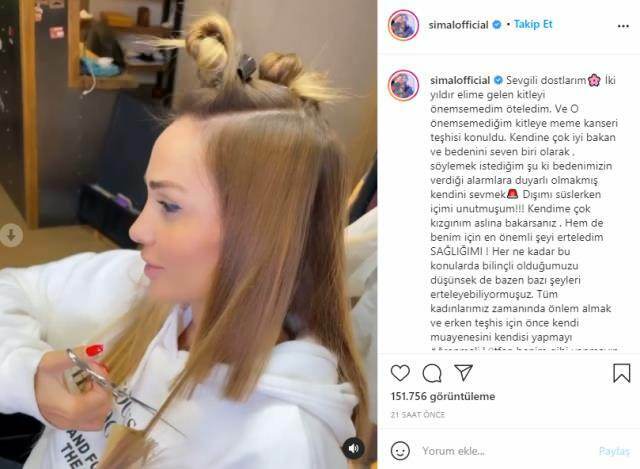Cum să actualizați Instalarea XP la Windows 8
Microsoft Ferestre Din Windows 8 Recomandate / / March 17, 2020
Ultima actualizare la
Anterior am raportat despre anunțul Microsoft privind calea de upgrade la Windows 8 din versiunile anterioare ale Windows. Dacă aveți o mașină care rulează XP Pro Service Pack 3, iată cum puteți face o instalare de upgrade la Windows 8.
Notă: Când faceți upgrade XP Pro la Windows 8, vor fi păstrate doar fișierele dvs. de date, unele dintre programele și driverele dvs. vor trebui reinstalate și / sau actualizate.
Pregătiți XP pentru actualizarea Windows 8
Înainte de a încerca să faceți o actualizare de la XP la Windows 8, asigurați-vă că sistemul dvs. are hardware-ul pentru a face upgrade. Conform Microsoft, veți avea nevoie de următoarele:
- Procesor: 1 gigahertz (GHz) sau mai rapid
- RAM: 1 gigabyte (GB) (32 biți) sau 2 GB (64 biți)
- Spațiu pe hard disk: 16 GB (32 biți) sau 20 GB (64 biți)
- Placă grafică: dispozitiv grafic Microsoft DirectX 9 cu driver WDDM
- Pentru a accesa Windows Store, aveți nevoie de o rezoluție de ecran de cel puțin 1024 × 768. Pentru a utiliza funcția Snap pentru aplicații Metro, veți avea nevoie de un ecran cu o rezoluție de 1366 × 768 sau mai mare.
Porniți sistemul XP și asigurați-vă că funcționează Service Pack 3.
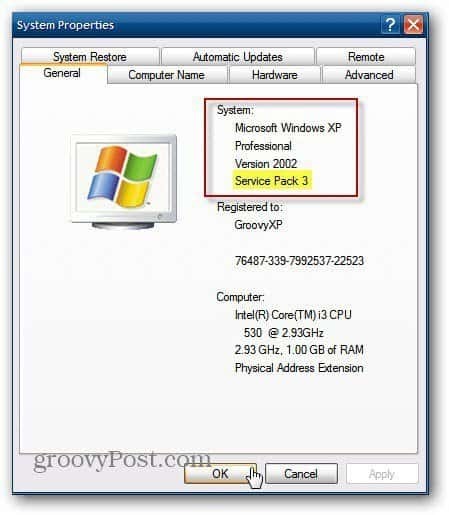
Asigurați-vă că toate datele dvs. importante din sistemul dvs. XP sunt protejate local sau în „cloud” cu un serviciu precum CrashPlan. În cazul în care ceva nu merge bine cu instalarea, veți avea toate datele dvs. disponibile. Doar fișierele dvs. vor fi păstrate, unele dintre programele dvs. vor trebui reinstalate.
Apoi, mergeți la pagina de descărcare pentru Asistent de actualizare Windows 8.
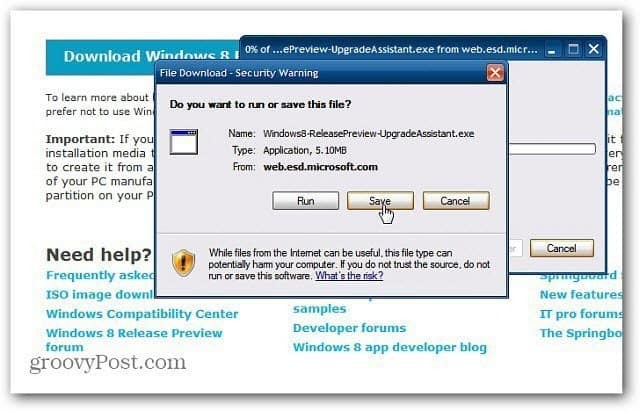
Porniți Windows 8 Upgrade Assistant
După ce ați terminat descărcarea dublu clic pentru a lansa fișierul executabil.
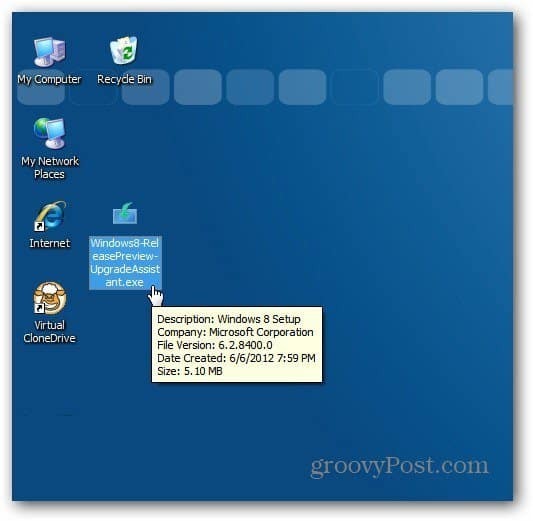
Când actualizați XP la Windows 8, asistentul de upgrade Windows 8 pornește și verifică sistemul pentru a vedea ce este compatibil pentru Windows 8 în sistemul dvs. actual.
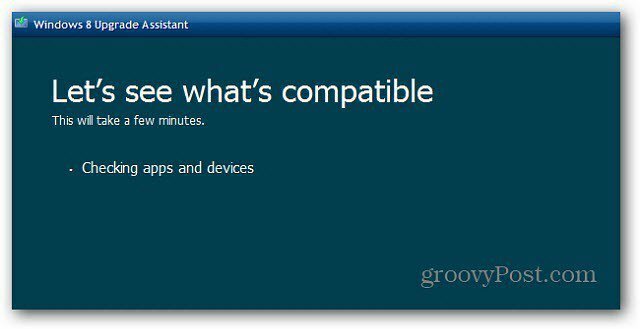
Apoi, vi se oferă o listă generală a celor compatibile și nu. Pentru mai multe informații, faceți clic pe Vezi detalii de compatibilitate.
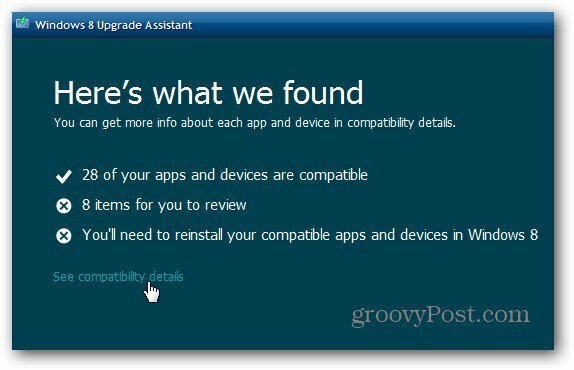
Examinați lista cu cele compatibile cu Windows 8 și ce nu este. Prima parte a listei va afișa ceea ce nu este compatibil. Aceasta este o listă importantă de revizuit, de imprimat sau de salvat, deoarece vi se va cere să instalați drivere și aplicații diferite.
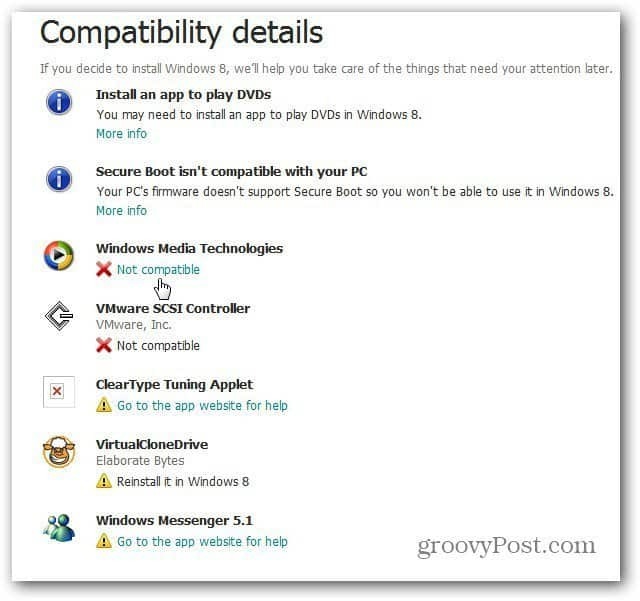
Continuați derularea în jos a listei pentru a vedea ce este compatibil cu Windows 8.
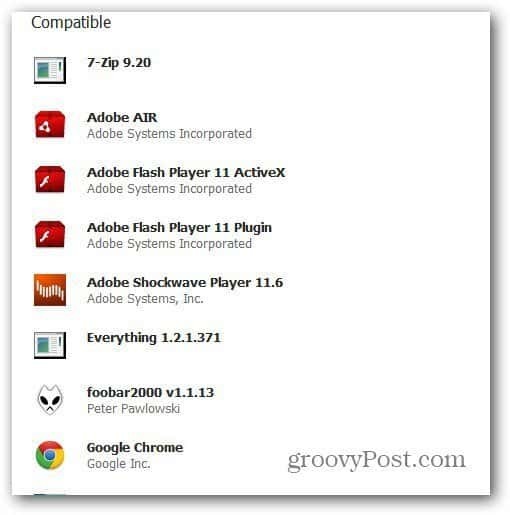
Continuați asistentul asistent pentru actualizarea Windows 8 și va primi automat o cheie de produs - pentru versiunea Previzualizare versiune.
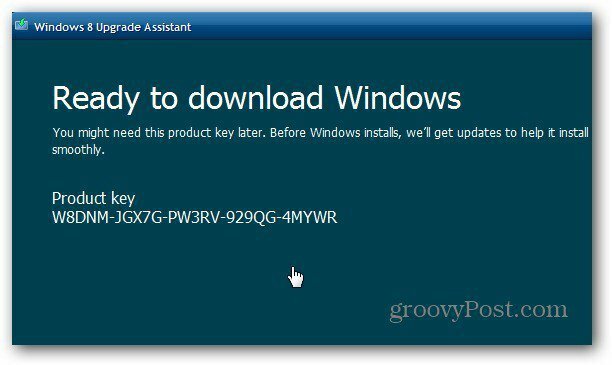
În continuare, Windows 8 va fi descărcat pe computer. Puteți continua să îl utilizați dacă aveți nevoie în timp ce descărcarea are loc.
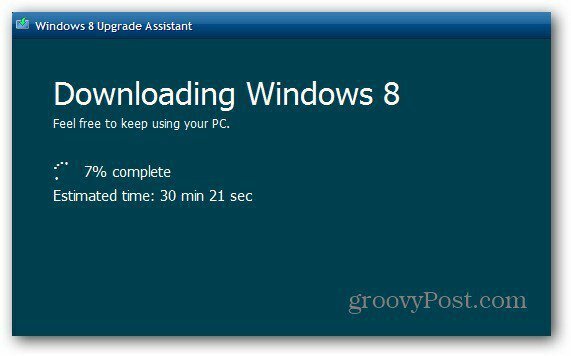
Veți observa o serie de mesaje în timp ce expertul verifică descărcarea și pregătește totul pentru actualizare.
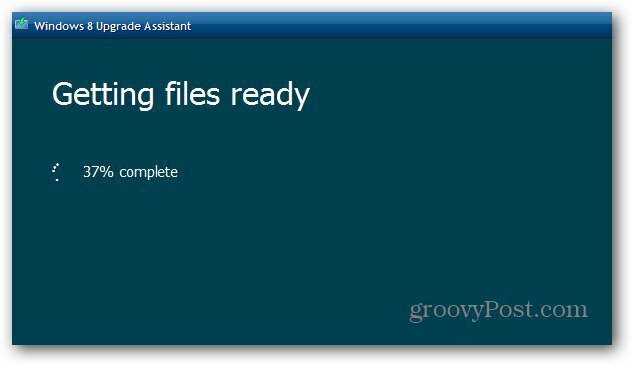
Instalați Windows 8
După ce acești pași sunt finalizați, selectați Instalare acum și faceți clic pe Următorul.
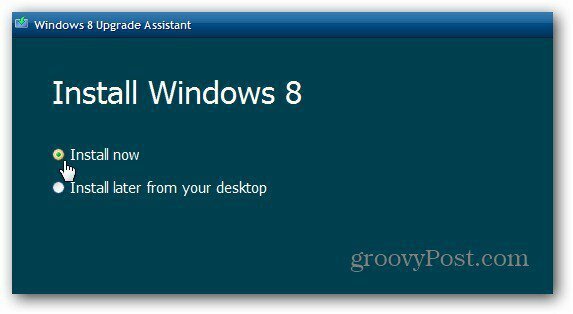
Apoi, bifează I Accept Termenii de licență și faceți clic pe Accept.

Aveți opțiunea de a păstra fișiere personale sau nimic. Spre deosebire de actualizarea Vista sau Windows 7, puteți păstra doar fișierele personale pe care le-ați creat - documente, imagini, muzică etc.
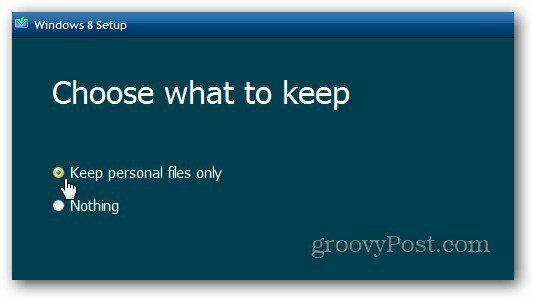
Acum Windows este gata de instalare. Dacă aveți nevoie pentru a modifica orice setare, este momentul să faceți clic pe Modificare selecție. Dacă totul arată bine, faceți clic pe Următorul.
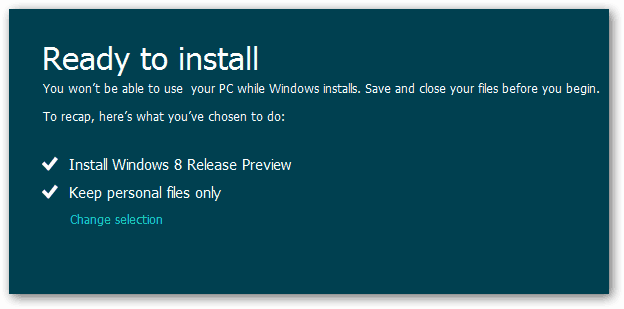
Așteptați când Windows 8 este instalat pe sistemul dvs. XP. Calculatorul dvs. va reporni de câteva ori. Durează câteva minute - în unele cazuri peste o oră. Fii atent la el, însă, în timpul unei actualizări XP pe care am făcut-o, a trebuit să repornesc manual computerul.
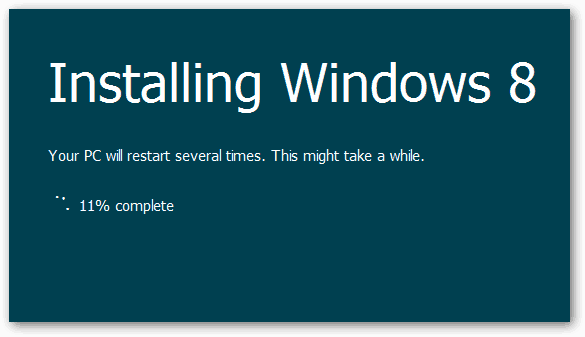
După instalarea Windows 8, parcurgeți asistentul de configurare și introduceți setările de personalizare, adresa de e-mail și parola pentru Windows ID. După aceea, puteți începe să utilizați Windows 8.
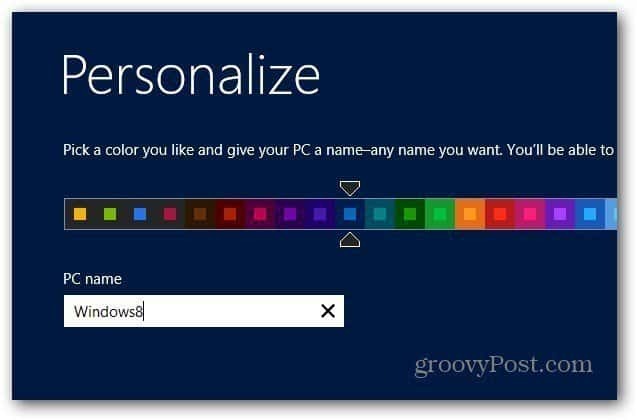
Procesul este în esență același lucru cu efectuarea unui actualizați instalarea Vista sau Windows 7 pe web. Cea mai mare diferență este că nu puteți aduce fișierele personale cu dvs. În funcție de vârsta computerului dvs., va fi probabil mai probabil să actualizați driverele de dispozitiv.
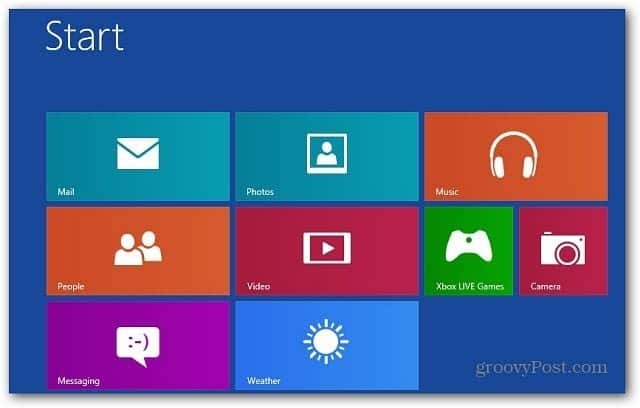
Am actualizat trei sisteme XP la Windows 8 și toate fișierele de date personale au fost reportate. Va trebui să reinstalați majoritatea aplicațiilor dvs. - vă recomand ninite.com pentru instalarea freeware-ului popular într-o singură fotografie.
Dacă sunteți obișnuit să redați DVD-uri pe sistemul XP, va trebui să instalați Software de redare DVD. Sau instalați Windows Media Center care este disponibil ca descărcare separată.
Microsoft a anunțat costul pentru a face upgrade Windows 8 din versiunile anterioare va costa 39,99 USD sau 14,99 USD dacă cumpărați un computer calificat.
Dacă ați fost un utilizator greu de XP și faceți saltul la Windows 8, fiți gata pentru o curbă de învățare abruptă. Nu vă faceți griji, însă, v-am acoperit cu sute de Windows 8 Cum să articole.